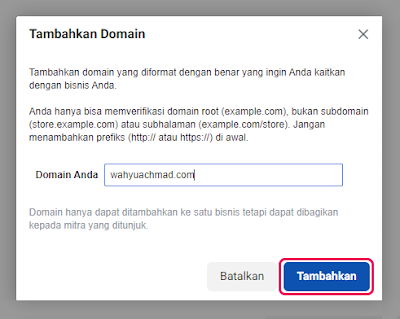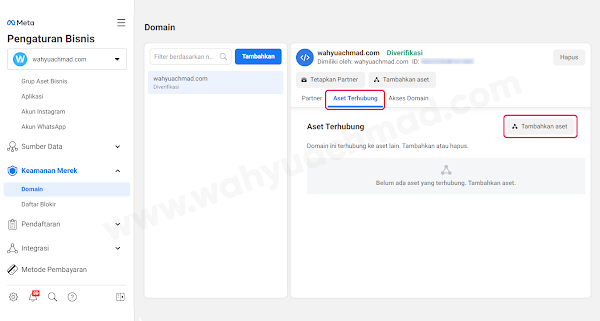WANHEART NET - Cara Verifikasi Domain di Facebook Meta Business Suite. Cara Claim domain website di Facebook. Pernahkah anda membagikan link website sendiri lalu diblokir oleh Facebook ? Jika pernah, maka link website anda dianggap spam oleh Facebook. Kemudian bagaimana mengatasinya ? Anda perlu melakukan verifikasi domain Facebook agar tidak dianggap spam.
Pada kesempatan kali ini, saya akan memberikan tutorial bagaimana cara verifikasi domain di Facebook Meta Business Suite. Setelah melakukan verifikasi domain, maka anda bisa membagikan link tanpa dianggap spam oleh Fecebook. Seberapa penting verifikasi domain di Facebook ?
Verifikasi domain di facebook sangatlah penting, karena Facebook saat ini telah menerapkan sistem filter ke semua postingan termasuk link. Oleh karena itu, dengan melakukan verifikasi kepemilikan domain Facebook, Bisnis akan melindungi kualitas dan kredibilitas konten domain.
Daftar isi
Cara Verifikasi Domain bisnis cukuplah mudah, jika website anda menggunakan blogger anda hanya perlu menambahkan meta tag ke dalam template. Nah, langsung saja berikut ini adalah Cara Verifikasi Domain di Facebook Meta Business Suite.
Cara Verifikasi Domain di Facebook Meta Business Suite
Sebelum menuju ke verifikasi, pastikan anda sudah membuat akun bisnis Facebook terlebih dahulu.
1. Login Facebook Meta Business Suite
Buka Website Facebook Bisnis, Kemudian Login dengan akun facebook. Masukan email dan password anda, lalu klik Login.
2. Masuk ke Pengaturan Bisnis
Setelah berhasil Login, Silakan masuk ke Menu Pengaturan Bisnis Lainnya.
3. Menambahkan Domain
Pilih Menu Keamanan Merek, lalu Domain. Klik Tambahkan untuk menambahkan Domain.
4. Masukan Nama Domain
Masukan nama domain, untuk memverifikasi, pastikan anda menggunakan domain root (contoh.com), jadi bukan subdomain (toko.contoh.com) dan Jangan menambahkan prefiks (http:// atau https://) di awal.
5. Menambahkan Meta Tag Facebook ke Blog
Setelah menambahkan nama domain maka akan muncul status Tidak Diverifikasi. Nah, Selanjutnya kita akan Verifikasi menggunakan metode penambahan Meta-Tag ke Template Blog. Anda juga bisa memilih Opsi yang lain seperti mengunggah file HTML ke direktori root atau menambah catatan DNS TXT di register domain anda.
Karena Motode Verifikasi menggunakan Meta Tag lebih mudah, maka kita akan gunakan itu. Pilih Opsi Tambahkan meta-tag ke kode sumber HTML. Kemudian Copy Kode Meta Tag. Kodenya seperti yang ditunjukan pada Gambar no 2 dibawah.
6. Menambahkan Meta Tag ke Template Blog.
Selanjutnya, Setelah mengcopy kode Meta-Tag anda bisa memasangnya di Template Blog. Letakkan di antara tag <head> kode verifikasi meta tag facebook </head>. Disini saya menggunakan blogger, Silakan Anda masuk ke Blogger, Menu Tema – Edit HTML, Pastekan kodenya diantara <head> dan </head>, kemudian Simpan. Lihat gambar dibawah.
7. Klik Tombol Verifikasi Domain
Setelah memasang Meta Tag, sekarang kembali ke halaman verifikasi tadi, Lalu Klik Verifikasi Domain. Jika anda tidak menemukan tombol Verifikasi Domain di Opsi Meta Tag, Silakan Komen dibawah.
8. Selesai Verifikasi Domain
Setelah domain Berhasil di Verifikasi, anda perlu mengarahkan Domain ke Halaman Facebook. Simak langkah selanjutnya.
9. Menghubungkan Domain ke Halaman Facebook
Pilih Menu Aset Terhubung, lalu klik Tambahkan Aset.
10. Memilih Halaman Bisnis yang dikaitkan dengan Domain
Pilihlah Halaman Bisnis yang akan dikaitkan dengan Domain, Jika anda sudah membuatnya Pilih Menu Halaman Klasik, Kemudian Halaman Bisnis Anda, terakhir klik Tambahkan.
11. Selesai
Jika semua sudah berhasil, Maka status Tidak Diverifikasi akan menjadi Verifikasi dan Pada Menu Aset Terhubung akan muncul Halaman yang anda kaitkan dengan Domain.
Penutup
Demikian tutorial tentang Cara Verifikasi Domain di Facebook Meta Business Suite, Jika ada yang ingin ditanyakan bisa komentar dibawah, terima kasih.